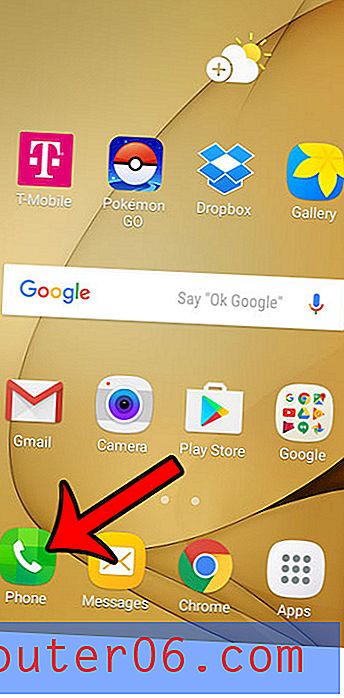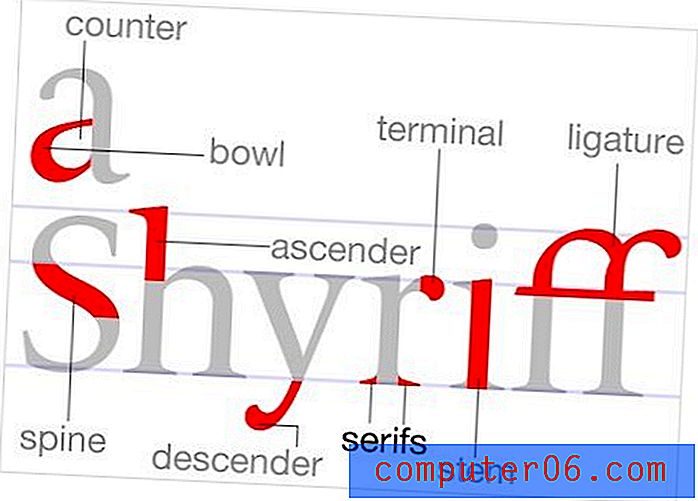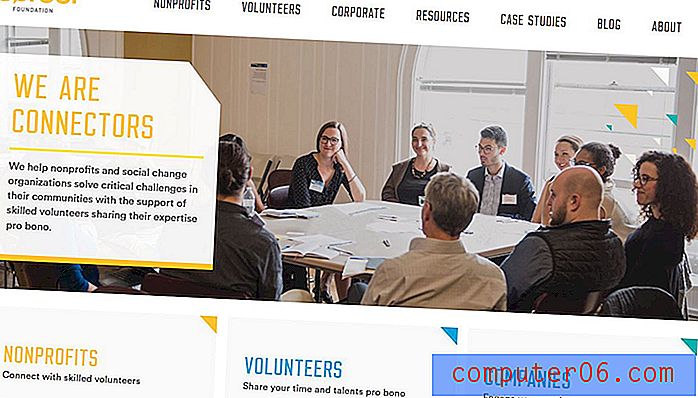Как да прекъснете всички връзки в Excel 2013
Хипервръзките в Microsoft Excel 2013 позволяват на читателите на електронни таблици да кликнат върху връзка и да я отворят в своя уеб браузър. Освен това Excel автоматично ще превърне текст в хипервръзка, ако прецени, че трябва да има такъв. Това обикновено се случва, когато въвеждате или поставите адреси в уеб страница или файл в клетка. Но може да откриете, че искате да премахнете всичките си хипервръзки и че искате да попречите на Excel да прави повече.
За щастие това е възможно, въпреки че изисква да изпълните няколко серии стъпки. Първо ще ви покажем как да изтриете всички съществуващи връзки от вашата електронна таблица. Тогава ще променим настройката в Excel Options, за да не позволим на програмата сама да създава нови.
Премахване на съществуващите хипервръзки в Excel 2013
Този метод ще изтрие самата хипервръзка и (по избор) форматирането, което се прилага към хипервръзките по подразбиране. Текстът, към който е приложена връзката (обикновено наричан текст на котва), ще остане след като изчистите хипервръзката и нейното форматиране.
Стъпка 1: Отворете работния лист в Excel 2013.
Стъпка 2: Щракнете върху бутона над заглавието на ред A и вляво от заглавието на колона 1 . Това избира целия работен лист.

Стъпка 3: Щракнете върху раздела Начало в горната част на прозореца.
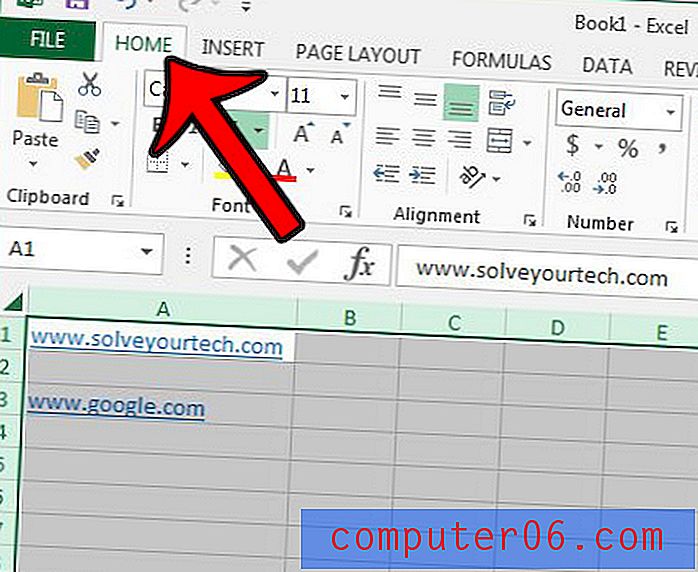
Стъпка 4: Щракнете върху бутона Изчисти в секцията Редактиране в крайния десен край на лентата, след това щракнете или върху опцията Изчистване на хипервръзките, или върху опцията Премахване на хипервръзки . Избирането на „Изчистване на хипервръзките“ ще премахне само връзката. Избирането на „Премахване на хипервръзки“ ще премахне връзката и форматирането на връзката.
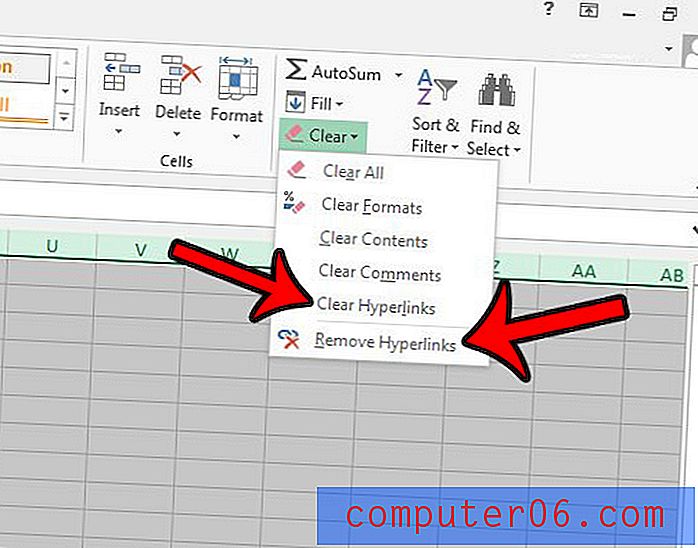
Спиране на автоматичното създаване на хипервръзки в Excel 2013
След като деактивирахме съществуващите връзки в електронната ни таблица в Excel, искаме да сме сигурни, че програмата няма да създава повече връзки самостоятелно.
Стъпка 1: Отворете работната си книга в Excel 2013.
Стъпка 2: Щракнете върху раздела File в горния ляв ъгъл на прозореца.
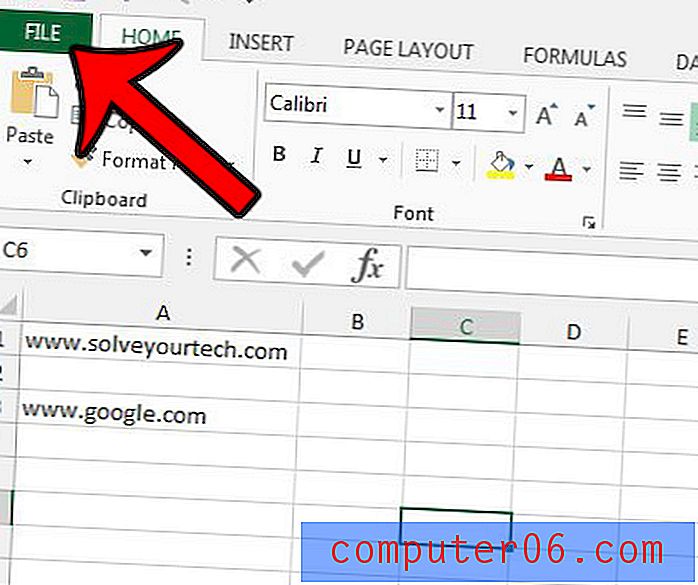
Стъпка 3: Щракнете върху бутона Опции в лявата колона на прозореца.
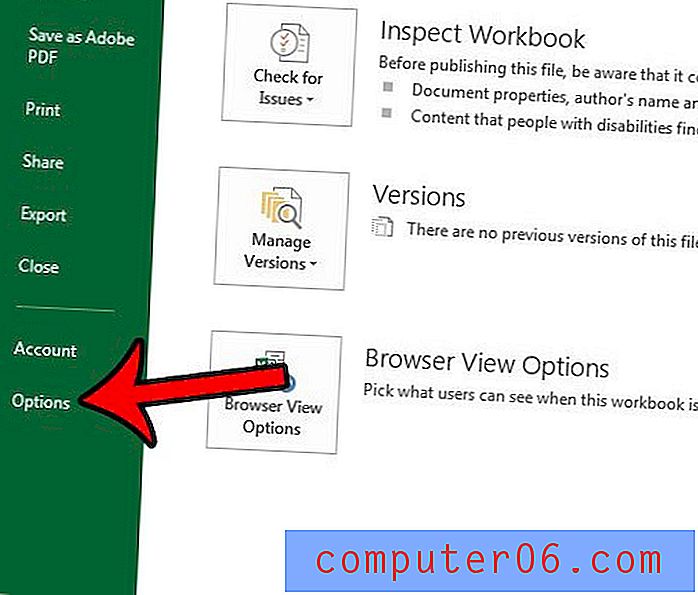
Стъпка 4: Щракнете върху раздела Proofing в лявата част на прозореца с опции на Excel .
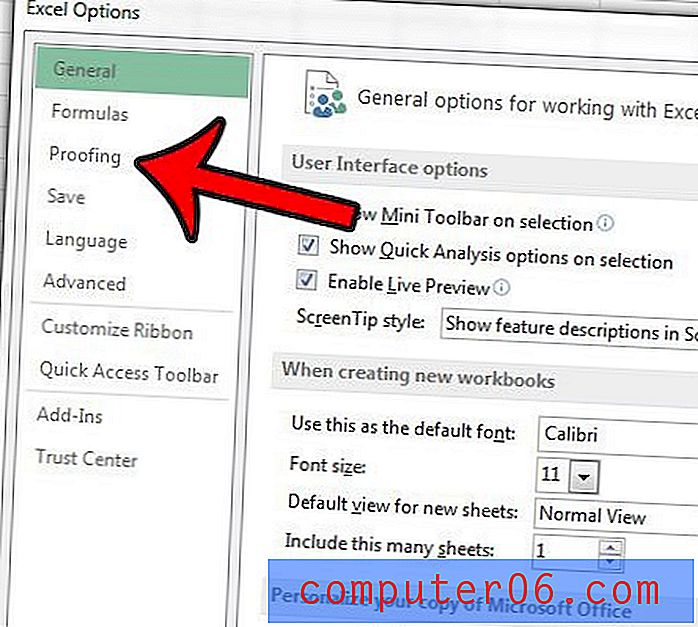
Стъпка 5: Щракнете върху бутона AutoCorrect Options .
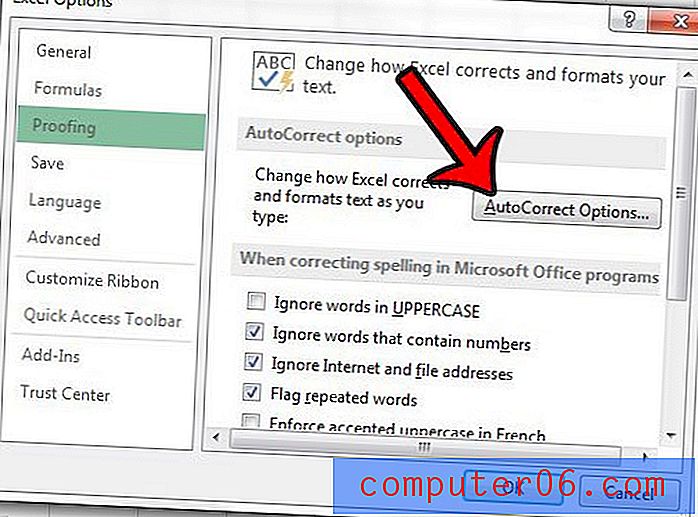
Стъпка 6: Щракнете върху раздела AutoFormat като пишете .
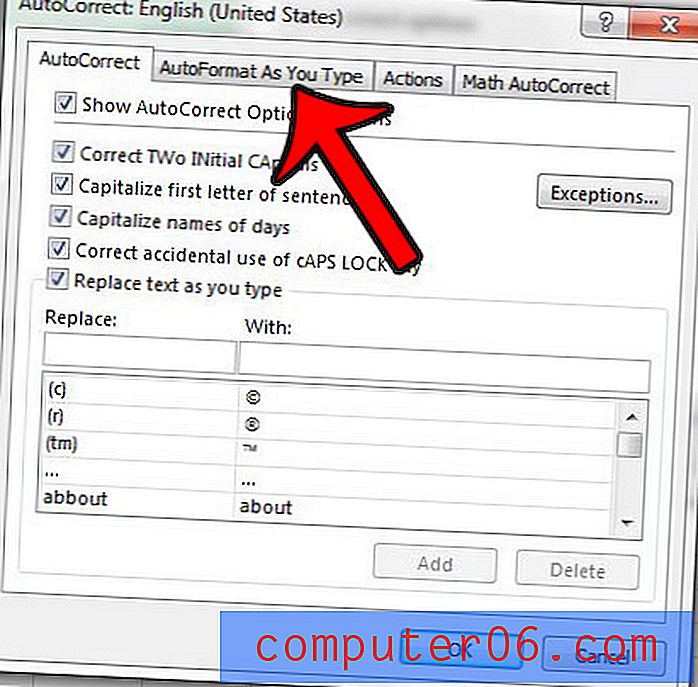
Стъпка 7: Щракнете върху полето отляво на интернет и мрежовите пътеки с хипервръзки, за да премахнете отметката, след което щракнете върху бутона OK в долната част на прозореца. След това можете да щракнете върху бутона OK в долната част на прозореца с опции на Excel .
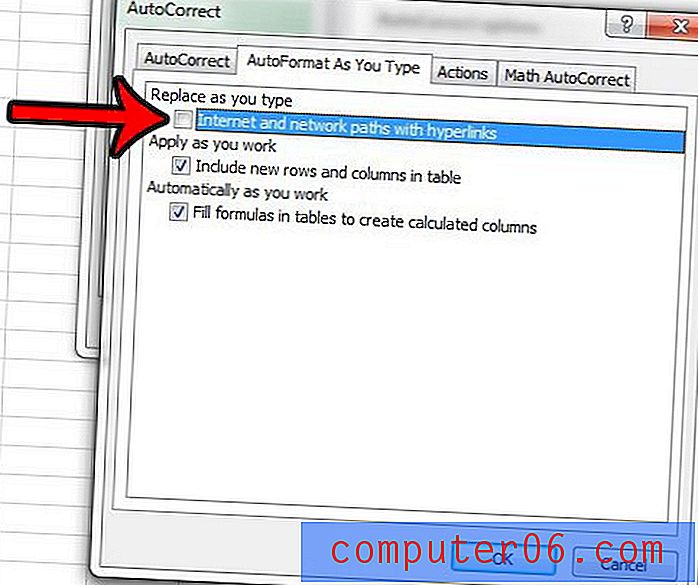
Сега, когато въвеждате уеб или адрес на файл, Excel 2013 вече няма да включва автоматично хипервръзката.
Ако не искате да изтриете връзка, а по-скоро бихте променили къде отиде вместо това, тази статия - https://www.solveyourtech.com/edit-link-excel-2013/ - ще ви покаже как да редактирате връзки във вашия работен лист.